| 9.2. Pensel i ei snarvending | ||
|---|---|---|

|
9. Å endra penselstorleiken |  |
To raske måtar å laga nye penslar på:
Først den superraske måten. Vel det området av biletet du vil laga pensel av ved å markera det med rektangel- eller ellipse-verktøyet. Kopier dette utvalet ved å trykkja på knappen . Du skal no kunna finna denne kopien i øvre, venstre hjørne i penseldialogvindauget under namnet «Utklippstavle». Denne kopien kan du no bruka som pensel.
Denne penselen er mellombels: han forsvinn når du lukkar GIMP. Med GIMP-2.10 kan du gjera han permanent ved å klikka på nedst i penselpanelet.
Den andre måten er litt vanskelegare.
Opprett eit nytt bilete med kommandoen → med for eksempel høgd og breidd sett til 35 pikslar. I avanserte innstillingane kan du for eksempel setja Fargemodell til Gråtoner og Fyll med til Kvit.
Forstørr visinga av biletet og bruk ein svart blyant for å laga ei teikning på biletet.
Lagra det med filutvidinga .gbr i mappa /home/brukarnamn/config/GIMP-2.10/brushes/.
Klikk på knappen Oppdater penslane ( ) i penseldialogen.
) i penseldialogen.
Du vil no sjå at penselen din dukkar opp saman med dei andre penslane i GIMP, klar til bruk, utan å starta GIMP på nytt.
Figur 7.22. Stega for å laga ein pensel

Teikna biletet og lagra det som pensel
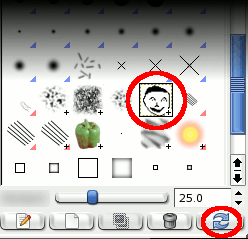
Oppdater penslane
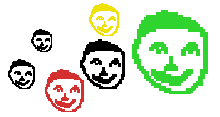
Bruk penselen